Symantec企业版SEP客户端使用说明
- 格式:doc
- 大小:2.48 MB
- 文档页数:16
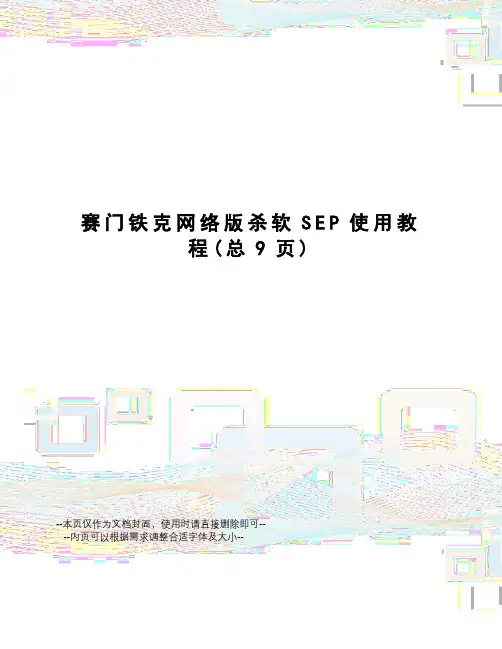
赛门铁克网络版杀软S E P使用教程(总9页)--本页仅作为文档封面,使用时请直接删除即可----内页可以根据需求调整合适字体及大小--赛门铁克网络版杀软SEP使用教程(图)安全中国更新时间:2009-03-14 00:39:10 责任编辑:最近收到了赛门铁克公司发来的杀毒软件的版本升级通知,从该通知中我们了解到作为正版的杀毒软件用户,我们可以使用一款该公司新推出的Symantec Endpoint Protection(以下简称SEP)网络版杀毒软件。
一、SEP与旧版相比改进的地方安照官方的说法,有如下优点:为了保护用户抵御当前威胁和未来新兴威胁,Symantec Endpoint Protection纳入了主动防护技术,自动分析应用行为和网络沟通,从而检测并主动拦截威胁。
用户可获得单一解决方案,集成了防病毒、反间谍软件、防火墙、基于主机和网络的入侵防护方案以及应用和设备控制,并十分易于部署和管理。
其实从一名普通的软件使用者的角度来看,我是相信有实力的软件公司推出的软件的新版本时会比上一个版本性能更稳定、功能更强大。
我们对SEP的使用也证明了这一点,SEP相比SAV查杀病毒更彻底,这点在具体的杀毒操作中得到了证明,集成了防火墙功能,在局域网的一台电脑安装了SEP后,在网络中有别的机器对其进行攻击时,SEP会提示出发动攻击的机器的IP地址,这对加强网络管理非常有好处(因为我们可以根据IP地址找出存在问题的主机),SEP的反间谍软件的功能我们也有感觉,有一次我在浏览网页时点了一个链接,刚打开该网页,SEP就不断的提示有间谍程序存在,马上重启计算机,好在没有中招。
与旧版相比,SEP对VISTA的支持也很好,随着单位中安装VISTA操作系统机器的增加,对于VISTA下杀毒软件的需求也是明显的增多,SEP可以很好的满足这方面的需要。
最后说一点SEP一点比SAV强的地方,那就是SEP不会象SAV那样设置了扫描计划后,每次扫描结束后都会保留一个提示框,这个提示框如果不点一下确定就不会退出,我们局域网中有一些服务器运行时不需要人为干预,也就是说几天甚至十几天不进入桌面进行任何操作是常事,这就会造成若干天后一进入桌面,会有好几个窗口摆在那儿,如果一个月再进入桌面的话,就有一堆窗口啊(这些窗口本身存是也是占用系统资源的,搞的系统就跟死机似的),SEP中没有这个问题。
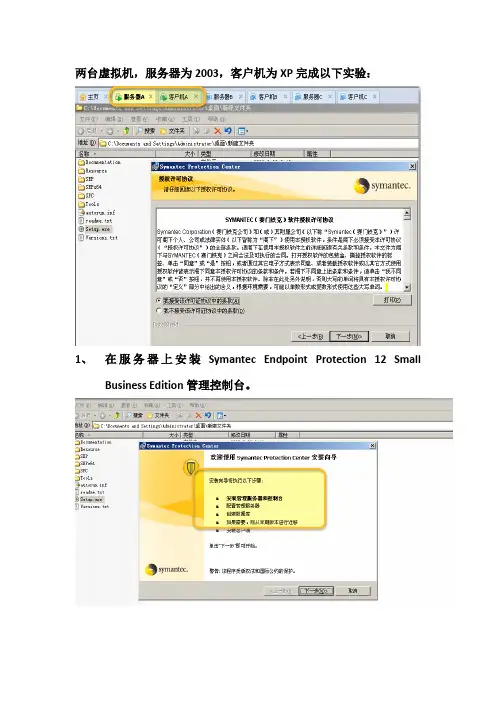
两台虚拟机,服务器为2003,客户机为XP完成以下实验:
1、在服务器上安装Symantec Endpoint Protection 12 Small
Business Edition管理控制台。
安装成功
2、使用远程推送安装模式在服务器与客户机上安装完成SEP客户
端。
(注意在XP上远程安装所需要的条件)
客户端安装成功
3、在管理控制台上设置网内客户端的升级模式为每天上午10点
自动升级。
4、启用SEP自带的防火墙策略,并新建一条规则允许内网主机访
问服务器。
可以上网了
5、完成实验题11瑞星杀毒软件网络版的相关实验。
软件安装成功安装客户端
6、使用瑞星网络版杀毒软件控制台完成如下操作:扫描并修复客户机系统漏洞,升级客户端杀毒软件版本,在客户端上放入病毒文件进行查杀后在服务器上发现查杀结果日志。
7、在服务器上安装金山杀毒软件网络版,并完成客户端配置,比较与瑞星杀毒软件网络版的不同之处。
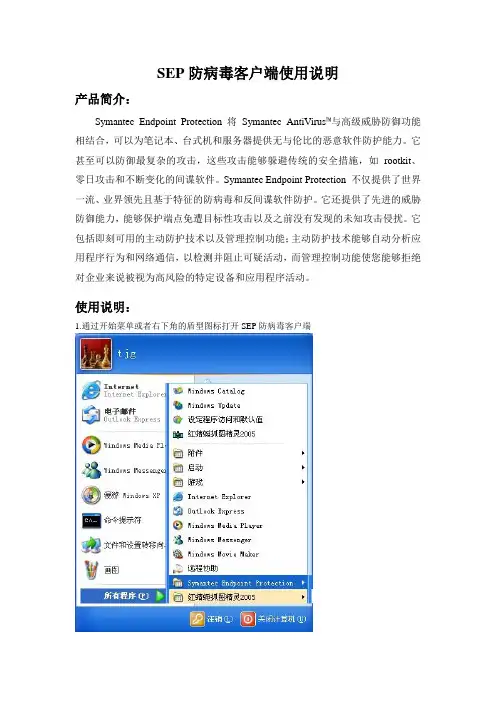
SEP防病毒客户端使用说明产品简介:Symantec Endpoint Protection 将Symantec AntiVirus™与高级威胁防御功能相结合,可以为笔记本、台式机和服务器提供无与伦比的恶意软件防护能力。
它甚至可以防御最复杂的攻击,这些攻击能够躲避传统的安全措施,如rootkit、零日攻击和不断变化的间谍软件。
Symantec Endpoint Protection 不仅提供了世界一流、业界领先且基于特征的防病毒和反间谍软件防护。
它还提供了先进的威胁防御能力,能够保护端点免遭目标性攻击以及之前没有发现的未知攻击侵扰。
它包括即刻可用的主动防护技术以及管理控制功能;主动防护技术能够自动分析应用程序行为和网络通信,以检测并阻止可疑活动,而管理控制功能使您能够拒绝对企业来说被视为高风险的特定设备和应用程序活动。
使用说明:1.通过开始菜单或者右下角的盾型图标打开SEP防病毒客户端2.在“状态”页面,可以查看当前SEP防病毒客户端三个防护模块的运行状况和防护定义码的版本,通过右侧的“选项”可以快速打开“更改设置页面”。
3.在“扫描威胁”页面,可以看到管理员创建的定时调度扫描,在需要的时候也可以自己手动点击相应图标来运行“活动扫描”和“全面扫描”,客户端也可以设定自己定义的扫描。
4.如下图所示,点击“创建新扫描”5.选择“自定义扫描”6.选择需要扫描的盘符或者特定的文件夹7.选择“按需”8.输入自己命名的扫描名称和扫描说明,按“完成”9.在上一步中也可以选择“在指定时间”,设置扫描的时间,如下图:10.完成设置后,可以在扫描列表中看到自己定义的扫描,如下图:11.在需要手动运行扫描的时候,可以按右键运行该扫描12.在“更改设置”页面,可以对客户端的各项配置策略进行设置(注意:有些选项由管理员定义并锁定,客户端不能更改)。
13.防病毒和防间谍软件防护设置14.电子邮件防护设置15.主动型威胁防护设置16.通过设置“集中式例外”,可以设置不需要安全防护扫描的文件,文件夹或是文件类型等17.在“查看隔离区”页面,可以看到被安全隔离的带病毒文件,可以手动清除该隔离文件,也可以还原在隔离区中被错误隔离的文件。
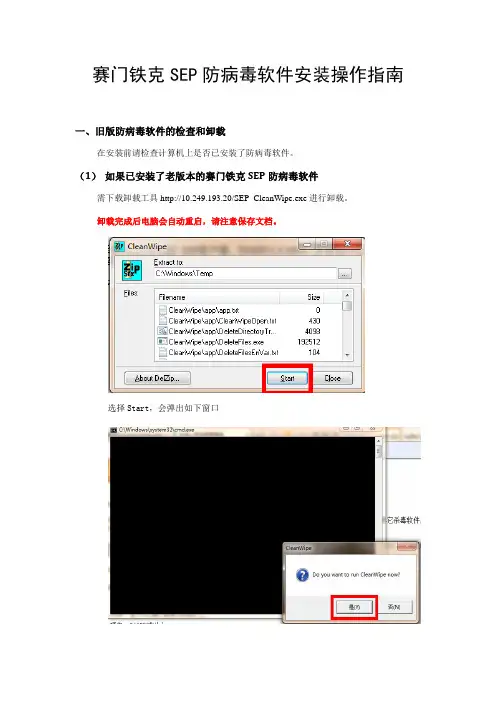
赛门铁克SEP防病毒软件安装操作指南
一、旧版防病毒软件的检查和卸载
在安装前请检查计算机上是否已安装了防病毒软件。
(1)如果已安装了老版本的赛门铁克SEP防病毒软件
需下载卸载工具http://10.249.193.20/SEP_CleanWipe.exe 进行卸载。
卸载完成后电脑会自动重启,请注意保存文档。
选择Start,会弹出如下窗口
选择“是(Y)”
选择“OK”
选择“是(Y)”
选择“是(Y)”
选择“是(Y)”
选择“是(Y)”
选择“是(Y)”
选择“是(Y)”
选择“OK”
卸载程序开始卸载旧版的SEP,卸载完成后电脑会自动重启。
重启后会弹出如下对话框,确定即可。
(2)如果计算机上安装了其它防病毒软件
如:360杀毒、天网和Kaspersky(卡巴斯基)以及瑞星等其它防病毒,请在安装
SEP客户端之前先卸载防病毒软件,以免对系统造成如运行变慢等不必要的影响。
具
体操作为:
选择“添加删除程序”,
找到防病毒软件卸载,将其删除。
二、赛门铁克SEP 12.1防病毒软件安装
打开IE浏览器,在地址栏输入:http://10.249.193.20/终端专用32位.exe,或按住键盘ctrl键,鼠标单击此链接http://10.249.193.20/终端专用32位.exe
下载完成后双击下载的安装文件“终端专用32位.exe”,安装程序会自动安装并更新
防毒软件的病毒库。
此时,可以选择立即重启,也可以选择稍后提醒至方便的时间再进行重启。
重启完成后,计算机的防病毒软件安装完成。
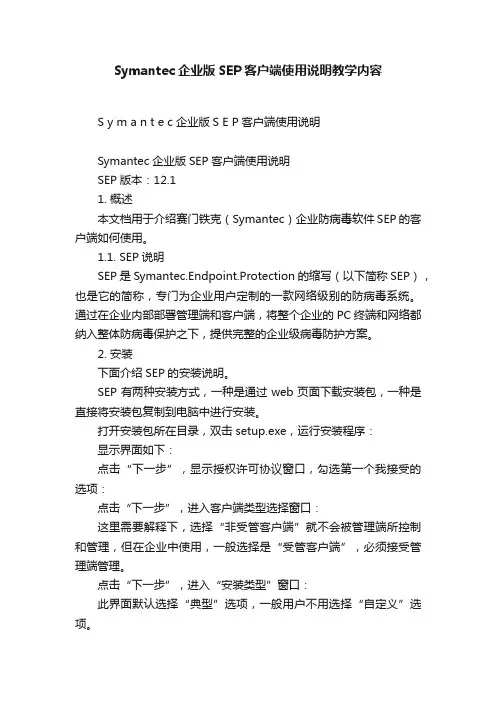
Symantec企业版SEP客户端使用说明教学内容S y m a n t e c企业版S E P客户端使用说明Symantec企业版SEP客户端使用说明SEP版本:12.11. 概述本文档用于介绍赛门铁克(Symantec)企业防病毒软件SEP的客户端如何使用。
1.1. SEP说明SEP是Symantec.Endpoint.Protection的缩写(以下简称SEP),也是它的简称,专门为企业用户定制的一款网络级别的防病毒系统。
通过在企业内部部署管理端和客户端,将整个企业的PC终端和网络都纳入整体防病毒保护之下,提供完整的企业级病毒防护方案。
2. 安装下面介绍SEP的安装说明。
SEP有两种安装方式,一种是通过web页面下载安装包,一种是直接将安装包复制到电脑中进行安装。
打开安装包所在目录,双击setup.exe,运行安装程序:显示界面如下:点击“下一步”,显示授权许可协议窗口,勾选第一个我接受的选项:点击“下一步”,进入客户端类型选择窗口:这里需要解释下,选择“非受管客户端”就不会被管理端所控制和管理,但在企业中使用,一般选择是“受管客户端”,必须接受管理端管理。
点击“下一步”,进入“安装类型”窗口:此界面默认选择“典型”选项,一般用户不用选择“自定义”选项。
但有些情况下我们需要进行一些变动,如计算机性能一般的情况下,我们需要选择“自定义”选项,选择合适的功能。
我们这里选择“自定义”选项:此界面中,不做任何修改的情况即为上一个窗口中选择“典型”的情况。
如果是配置较低的计算机,此时将“主动型威胁防护”和“网络威胁防护”去除。
在选项上点击鼠标左键,显示如下界面:选择上图中的“整个功能将不可用”即可。
安装界面中的图标说明:选择好后,点击“下一步”,进入防护选项窗口:LiveUpdate是升级病毒库所用,我们以后再升级。
在此界面上,我们将“运行LiveUpdate”勾选项去除。
点击“下一步”,进入文件信誉数据提交窗口:一般不要将相关数据发送给symantec,建议去除此窗口勾选项。
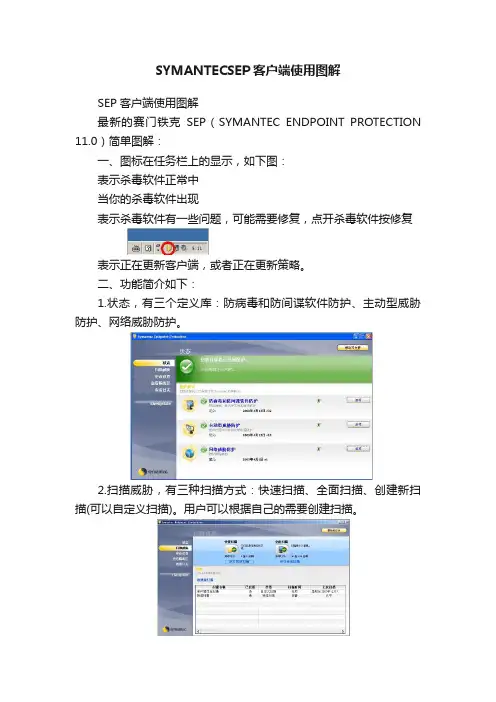
SYMANTECSEP客户端使用图解SEP客户端使用图解最新的赛门铁克SEP(SYMANTEC ENDPOINT PROTECTION11.0)简单图解:一、图标在任务栏上的显示,如下图:表示杀毒软件正常中当你的杀毒软件出现表示杀毒软件有一些问题,可能需要修复,点开杀毒软件按修复表示正在更新客户端,或者正在更新策略。
二、功能简介如下:1.状态,有三个定义库:防病毒和防间谍软件防护、主动型威胁防护、网络威胁防护。
2.扫描威胁,有三种扫描方式:快速扫描、全面扫描、创建新扫描(可以自定义扫描)。
用户可以根据自己的需要创建扫描。
3.更改设置,有五种设置:防病毒和防间谍软件防护配置设置、主动型威胁防护配置设置、网络威胁防护配置设置、集中式例外配置设置、客户端管理配置设置。
4.查看隔离区,这里是隔离的病毒,您可以进行以下操作:还原、删除、重新扫描、导出、添加、提交等等。
5.查看日志,您可以查看:①防病毒和防间谍防护的扫描日志、风险日志、系统日志;②主动型威胁防护的威胁日志、系统日志;③网络威胁防护的通信日志、数据包日志;④客户端管理的控制日志、安全日志、系统日志、防篡改日志。
6.LiveUpdate,主要是用来升级病毒库,当终端出于外网时,可通过点击该按钮手动升级病毒库。
使用技巧:更改设置:防病毒和防间谍软件设置:1、防病毒和防间谍软件保护设置,常规选项里面是对你的日志保留情况,可以对日志删除时间进行设置,当遇到病毒的时候可以知道病毒类型,点击后直接转到symantec官方对这种病毒的病毒分析。
2、防病毒和防间谍软件保护设置,里面文件系统自动保护设置,可以选择类型设置,扫描文件类型选择可以减少扫描用时;操作菜单里面能够设置你遇见的病毒是否被删除或者隔离,通知设置可以设置病毒的位置或者进行一些有效的阻止措施,高级设置能设置文件扫描的条件及其其他功能。
文件系统自动保护设置,选项设置扫描安全风险,集中例外能够设置你自己知道是病毒或者木马,但你现在必须要用这个软件,就可以添加一个安全风险,这个安全风险不被查杀,并且能进行操作。
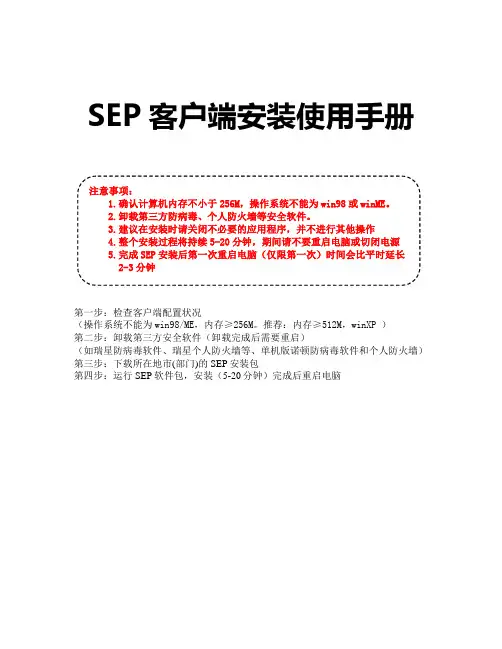
SEP客户端安装使用手册注意事项:1.确认计算机内存不小于256M,操作系统不能为win98或winME。
2.卸载第三方防病毒、个人防火墙等安全软件。
3.建议在安装时请关闭不必要的应用程序,并不进行其他操作4.整个安装过程将持续5-20分钟,期间请不要重启电脑或切闭电源5.完成SEP安装后第一次重启电脑(仅限第一次)时间会比平时延长2-3分钟第一步:检查客户端配置状况(操作系统不能为win98/ME,内存≥256M。
推荐:内存≥512M,winXP )第二步:卸载第三方安全软件(卸载完成后需要重启)(如瑞星防病毒软件、瑞星个人防火墙等、单机版诺顿防病毒软件和个人防火墙)第三步:下载所在地市(部门)的SEP安装包第四步:运行SEP软件包,安装(5-20分钟)完成后重启电脑第一步:检查客户端配置状况(操作系统不能为win98/ME,内存≥256M。
推荐:内存≥512M,winXP )选中“我的电脑”,右键弹出菜单中选择“属性”在属性页中查看相关信息。
其中操作系统必须是如下类型:Windows 2000 Professional/Server/Advanced Server/Datacenter Server Editions(带有 SP 3 或更高版本)■ Small Business Server 2000■ Windows XP Home/Tablet PC/Media Center EditionsWindows XP Professional Edition(x86 或 x64)■ Windows Vista Home Basic EditionWindows Vista Home Premium/Business/Enterprise/Ultimate Editions(x86 或x64)■ Windows Server 2003 Web EditionWindows Server 2003 Standard/Enterprise/Datacenter Editions(x86 或x64)■ Windows Small Business Server 2003■ Windows Server 2008 Standard/Enterprise/Datacenter Editions(x86 或x64)■ Windows Web Server 2008(x86 或 x64)第二步:卸载第三方安全软件(卸载完成后需要重启)(如瑞星防病毒软件、瑞星个人防火墙等、单机版诺顿防病毒软件和个人防火墙,除了360可以关闭服务安装客户端以外,其余安全软件全部需要卸载,卸载后需要重新启动)在“我的电脑”中打开“控制面板”,选择“添加/删除程序”,查找以下程第三步:下载所在地市的SEP安装包打开IE,在地址栏输入SEP软件包下载地址http://地址/sep/ (地址向管理员索取)依照客户端所在单位的不同,SEP软件包的下载地址也不相同,请向当地管理员或者驻守工程师索取下载地址.依照弹出窗口的提示,将SEP客户端安装包保存到本地。
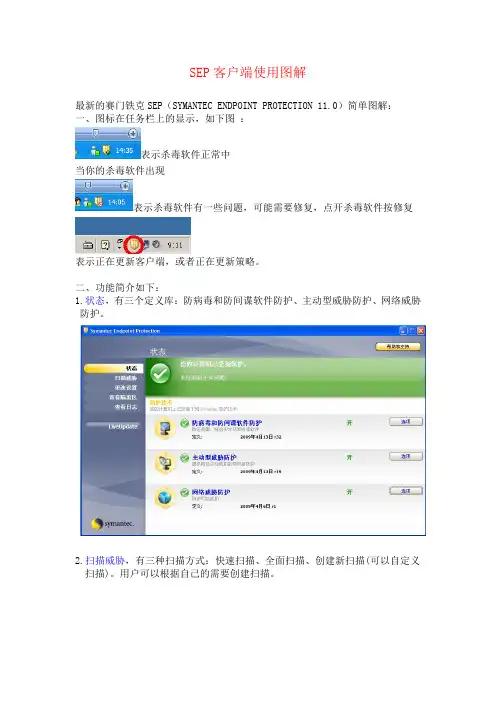
SEP客户端使用图解最新的赛门铁克SEP(SYMANTEC ENDPOINT PROTECTION 11.0)简单图解:一、图标在任务栏上的显示,如下图:表示杀毒软件正常中当你的杀毒软件出现表示杀毒软件有一些问题,可能需要修复,点开杀毒软件按修复表示正在更新客户端,或者正在更新策略。
二、功能简介如下:1.状态,有三个定义库:防病毒和防间谍软件防护、主动型威胁防护、网络威胁防护。
2.扫描威胁,有三种扫描方式:快速扫描、全面扫描、创建新扫描(可以自定义扫描)。
用户可以根据自己的需要创建扫描。
3.更改设置,有五种设置:防病毒和防间谍软件防护配置设置、主动型威胁防护配置设置、网络威胁防护配置设置、集中式例外配置设置、客户端管理配置设置。
4.查看隔离区,这里是隔离的病毒,您可以进行以下操作:还原、删除、重新扫描、导出、添加、提交等等。
5.查看日志,您可以查看:①防病毒和防间谍防护的扫描日志、风险日志、系统日志;②主动型威胁防护的威胁日志、系统日志;③网络威胁防护的通信日志、数据包日志;④客户端管理的控制日志、安全日志、系统日志、防篡改日志。
6.LiveUpdate,主要是用来升级病毒库,当终端出于外网时,可通过点击该按钮手动升级病毒库。
使用技巧:更改设置:防病毒和防间谍软件设置:1、防病毒和防间谍软件保护设置,常规选项里面是对你的日志保留情况,可以对日志删除时间进行设置,当遇到病毒的时候可以知道病毒类型,点击后直接转到symantec官方对这种病毒的病毒分析。
2、防病毒和防间谍软件保护设置,里面文件系统自动保护设置,可以选择类型设置,扫描文件类型选择可以减少扫描用时;操作菜单里面能够设置你遇见的病毒是否被删除或者隔离,通知设置可以设置病毒的位置或者进行一些有效的阻止措施,高级设置能设置文件扫描的条件及其其他功能。
文件系统自动保护设置,选项设置扫描安全风险,集中例外能够设置你自己知道是病毒或者木马,但你现在必须要用这个软件,就可以添加一个安全风险,这个安全风险不被查杀,并且能进行操作。
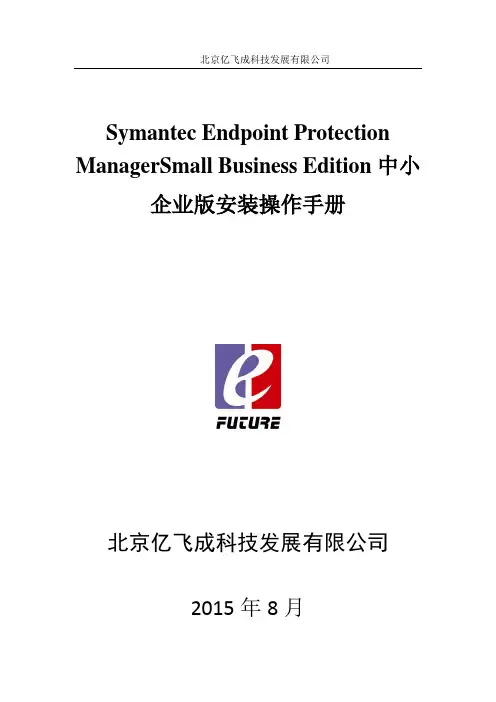
Symantec Endpoint Protection ManagerSmall Business Edition中小企业版安装操作手册北京亿飞成科技发展有限公司2015年8月目录1 安装SEPM控制台 (3)1.1 安装前准备 (3)1.2 控制台版本 (3)1.3 安装控制台 (3)1.4 管理服务器配置向导 (6)2 安装客户端 (11)2.1 导出客户端 (11)2.2 导出安装包的其他方法 (15)2.3 安装客户端 (15)3 许可证激活 (18)1安装SEPM控制台1.1安装前准备控制台操作系统要求:●Windows Server 2003(32 位、64 位,R2、SP1 或更高版本)●Windows Server 2008(32 位、64 位)●Windows Small Business Server 2008(64 位)●Windows Small Business Server 2011(64 位)●Windows Essential Business Server 2008(64 位)客户端操作系统要求:●Windows XP(32 位,SP2 或更高版本;64 位,所有 SP)●Windows XP Embedded●Windows Vista(32 位、64 位)●Windows 7(32 位、64 位)●Windows Server 2003(32 位、64 位,R2、SP1 或更高版本)●Windows Server 2008(32 位、64 位)●Windows Small Business Server 2008(64 位)●Windows Small Business Server 2011(64 位)●Windows Essential Business Server 2008(64 位)1.2控制台版本Symantec_Endpoint_Protection_12.1.1_Part1_Installation_CS1.3安装控制台选择光盘文件,双击运行setup。
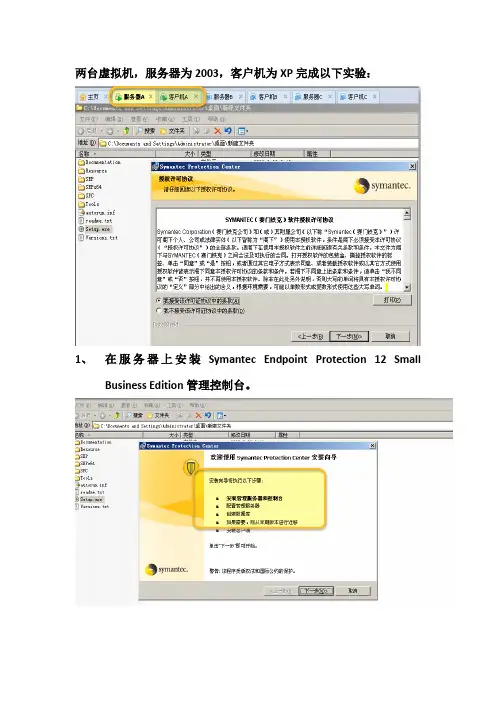
两台虚拟机,服务器为2003,客户机为XP完成以下实验:
1、在服务器上安装Symantec Endpoint Protection 12 Small
Business Edition管理控制台。
安装成功
2、使用远程推送安装模式在服务器与客户机上安装完成SEP客户
端。
(注意在XP上远程安装所需要的条件)
客户端安装成功
3、在管理控制台上设置网内客户端的升级模式为每天上午10点
自动升级。
4、启用SEP自带的防火墙策略,并新建一条规则允许内网主机访
问服务器。
可以上网了
5、完成实验题11瑞星杀毒软件网络版的相关实验。
软件安装成功安装客户端
6、使用瑞星网络版杀毒软件控制台完成如下操作:扫描并修复客户机系统漏洞,升级客户端杀毒软件版本,在客户端上放入病毒文件进行查杀后在服务器上发现查杀结果日志。
7、在服务器上安装金山杀毒软件网络版,并完成客户端配置,比较与瑞星杀毒软件网络版的不同之处。
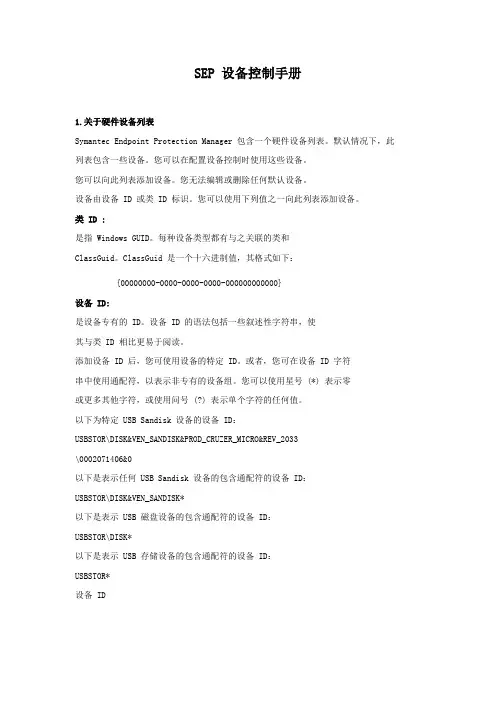
SEP 设备控制手册1.关于硬件设备列表Symantec Endpoint Protection Manager 包含一个硬件设备列表。
默认情况下,此列表包含一些设备。
您可以在配置设备控制时使用这些设备。
您可以向此列表添加设备。
您无法编辑或删除任何默认设备。
设备由设备 ID 或类 ID 标识。
您可以使用下列值之一向此列表添加设备。
类 ID :是指 Windows GUID。
每种设备类型都有与之关联的类和ClassGuid。
ClassGuid 是一个十六进制值,其格式如下:{00000000-0000-0000-0000-000000000000}设备 ID:是设备专有的 ID。
设备 ID 的语法包括一些叙述性字符串,使其与类 ID 相比更易于阅读。
添加设备 ID 后,您可使用设备的特定 ID。
或者,您可在设备 ID 字符串中使用通配符,以表示非专有的设备组。
您可以使用星号 (*) 表示零或更多其他字符,或使用问号 (?) 表示单个字符的任何值。
以下为特定 USB Sandisk 设备的设备 ID:USBSTOR\DISK&VEN_SANDISK&PROD_CRUZER_MICRO&REV_2033\0002071406&0以下是表示任何 USB Sandisk 设备的包含通配符的设备 ID:USBSTOR\DISK&VEN_SANDISK*以下是表示 USB 磁盘设备的包含通配符的设备 ID:USBSTOR\DISK*以下是表示 USB 存储设备的包含通配符的设备 ID:USBSTOR*设备 ID2.获取类 ID 或设备 ID可以使用 Symantec DevViewer 工具获取类 ID (GUID) 或设备 ID。
可以使用 Windows 设备管理器获取设备 ID。
获取设备 ID 后,您可使用通配符对其进行修改,以指示非专有的设备组。
使用 DevViewer 工具获取类 ID 或设备 ID1.在产品光盘上,找到 DVD-SEP-EE\SEP\ProgramFiles\Symantec\Name\Version\Bin 文件夹,然后将 DevViewer.exe 工具下载DevViewer.rar至客户端计算机。
SEP客户端简易操作手册
一、如何导出并安装客户端
1.管理员—>安装软件包—>右键点击相应的平台选择导出
2.选择导出的位置(1)、安装包的选项(2)、勾选分组(3)
3.可将所有分组全选进行导出,右键点击my company选择全选以及所有子组,
如客户端通过公网更新,可在安装设置和功能—>选择—>取消勾选,如此可减小安装包的大小
4.将安装包复制到终端,双击setup进行安装,重启之后在控制台上观察状态
是否正常
二、若有客户端的病毒定义未更新
1. 登陆控制台,在主页查看管理服务器的病毒定义
A)若控制台上的Symantec最新病毒定义显示“信息目前不可用”,则说明服务器连接外网有问题
B)若控制台上的管理程序最新病毒定义已是当天的病毒定义(不限版本),则需要到客户端进行排查
2. 客户端状态是否正常
A)打开客户端—>帮助—>疑难解答,若服务器显示脱机,则需要检查客户端到服务端的网络问题(客户端使用8014端口与服务端通讯),如下图所示
B)若客户端服务器显示主机名或IP地址,但病毒定义仍无法更新,则需要卸载重装(控制面板卸载)。
SEP Client Guide一,文档介绍1、本文档根据Symantec技术支持部门编写的内部文档扩充改编;2、本文档用来指导小型用户顺利的安装SEP11.0产品;3、小型用户环境中,SEP服务器1台,终端数量小于200台;4、按照本文档安装完毕后,SEP11.0产品具有Antivirus-Network Threatened Protect-Application Control功能。
二,策略的介绍Scan Time:11:45AM ,Firewall,etc.三,SEP客户端简单图解赛门铁克SEP(SYMANTEC ENDPOINT PROTECTION 11.0)客户端简单图解:1.sep图标在任务栏的显示如下图2.在客户端上更新策略右键点击,在出现的菜单中选择”更新策略”3.功能简介如下:1.状态,有三个定义库:防病毒和防间谍软件防护、主动型威胁防护、网络威胁防护。
2.扫描威胁,有三种扫描方式:快速扫描、全面扫描、创建新扫描(可以自定义扫描)。
网络威胁防护配置设置、集中式例外配置设置、客户端管理配置设置。
添加、提交等等。
5.查看日志,您可以查看:①防病毒和防间谍防护的扫描日志、风险日志、系统日志;②主动型威胁防护的威胁日志、系统日志;③网络威胁防护的通信日志、数据包日志;④客户端管理的控制日志、安全日志、系统日志、防篡改日志。
时升级会占用带宽,降低网速。
)7. Q7. 如何手工更新SEP服务器病毒定义?A7. 访问网址:/avcenter/download/pages/CS-SA VCE.html 或者网址:/business/security_response/definitions/download/detail.jsp?gid=savce或者FTP网址:ftp:///public/english_us_canada/antivirus_definitions/symantec_antivirus_corp/j db/ ,选择Symantec Endpoint Protection,下载扩展名为.jdb的更新文件,如vd2aa818.jdb,(下载后如果有扩展名.ZIP,请改为.jdb),然后将其保存到SEP安装文件夹下一下位置(默认位置是):\ProgramFiles\Symantec\Symantec Endpoint Protection Manager\data\inbox\content\incoming 1分钟之内,SEP系统会自动处理这个更新包,处理完后,incoming下所有文件将会被删除。
SEP防病毒客户端操作手册安装完SEP防病毒软件以后,等待客户端完成病毒定义更新并连接服务器后,客户端正常显示为一个黄色盾牌加一个绿色小点右击盾牌,点击“更新策略”可以马上更新策略(用在服务器策略发生变化,客户端需要马上更新策略)如何进行病毒扫描右击盾牌,点击“打开Symantec Endpoint Protection”显示SEP防病毒客户端面板点击“扫描设置”可以运行“活动扫描”或“全盘扫描”,一般情况下,运行活动扫描即可“活动扫描”扫描的内容有:内存、常见感染位置、最常见病毒和安全风险位置。
对系统系能影响小,扫描时间短。
“全盘扫描”扫描的内容有:内存、整个硬盘。
对系统性能影响较大,扫描时间长。
客户端扫描编辑该策略用于对客户端手动添加扫描策略,手动添加的策略属于独立策略,只对单台客户端有效,并和管理服务器下发的策略无关。
编辑扫描任务1、在客户端界面点击扫描威胁,可以看到SEP的选描选项。
a、上一次活动描描所花的时间b、上一次全盘扫描所花的时间c、创建本地扫描任务d、本地己存在的扫描任务2、选择创建扫描任务――选择扫描类型――下一步――选择需要扫描的区域――下一步――选择扫描的文件类型――从智能扫描选项自定义扫描时的敏感级别和对风险的操作方式,默认为隔离风险。
3、选择扫描调度时间4、对扫描任务命名,完成。
5、双击扫描任务名称,可以查看任务内容和编辑任务属性如何还原误删文件点击“查看隔离区”选中隔离区的文件,然后点击“还原”注意:由于现在没有任何病毒,所以隔离区没有任何文件,所以没有显示任何信息。
如果有文件,又想恢复该文件,直接选中想要恢复的文件,点击“还原”就可以了如何查看病毒日志点击“查看日志”点击“病毒和间谍软件防护”右边的“查看日志”出现“扫描日志”、“风险日志”、“系统日志”,可以选择其中一个日志进行查看如何添加例外选择“更改配置”选择“例外”右边“配置设置”在弹出的例外窗口选择“添加”,根据需要添加不扫描的文件夹或程序。
Symantec Endpoint Protection客户端操作手册客户端简介关于客户端Symantec Endpoint Protection 保护计算机不受Internet 威胁和安全风险的入侵。
它可以执行下列操作:■扫描计算机上的病毒、已知威胁和安全风险。
■监控端口上的已知攻击特征。
■监控计算机上程序的可疑行为。
关于通知区域图标客户端会使用通知区域图标,指示客户端是联机还是脱机,以及客户端计算机是否受到充分的保护。
您可以右键单击此图标以显示常用命令。
此图标位于桌面的右下角。
表1-1 显示了Symantec Endpoint Protection 客户端状态图标。
表1-1 Symantec Endpoint Protection 状态图标隐藏及显示通知区域图标若有必要,您可以隐藏通知区域图标。
例如,当您在Windows 任务栏上需要更多空间时,可以将它隐藏起来。
1 在主窗口的边栏中,单击“更改设置”。
2 在“更改设置”页面的“客户端管理”旁,单击“配置设置”。
3 在“客户端管理设置”对话框中“常规”选项卡的“显示选项”下,取消选中在通知区域中显示Symantec 安全图标”。
4 单击“确定”。
显示通知区域图标1 在主窗口的边栏中,单击“更改设置”。
2 在“更改设置”页面的“客户端管理”旁,单击“配置设置”。
3 在“客户端管理设置”对话框中“常规”选项卡的“显示选项”下,选中“在通知区域中显示Symantec 安全图标”。
4 单击“确定”。
保持计算机最新防护功能的方式Symantec 的工程师们对所报告的计算机病毒发作情况进行跟踪以识别新的病毒。
他们也会跟踪混合型威胁、安全风险(如间谍软件)以及在计算机连接Internet 时可攻击的其他漏洞。
在标识出风险之后,他们便会撰写特征(即关于风险的信息),然后将它存储在定义文件中。
此定义文件包括检测、删除和修复风险影响所需的信息。
当Symantec Endpoint Protection 扫描病毒和安全风险时,便会搜索这些类型的特征。
目录一.SEP安装概述 (2)二.SEP安装前系统检查 (2)三.SEP服务器、控制台安装 (3)1、IIS组件的安装 (3)2、SEPM的安装 (7)四.复制站点的安装 (19)五.SEP策略配置 (25)1. 配置LiveUpdate更新 (26)2. 防配置默认防病毒和防间谍软件策略 (28)3. 配置防火墙策略 (29)4. 管理检测到的威胁 (38)六.SEP客户端安装包配置 (39)七.SEP客户端安装 (52)1.网络共享手工安装SEP (52)2.推送安装SEP (53)3.WEB方式安装SEP (54)4.其它安装方式 (54)八.SEP问题与解答 (55)九.获取更多信息 (57)一.SEP安装概述二.SEP安装前系统检查1.安装SEP11.0服务器和控制台及嵌入式数据库的计算机最低要求2.安装SEP11.0客户端的计算机最低要求第一次安装管理软件的过程分为两部分。
第一部分安装 Symantec EndpointProtection Manager。
第二个部分安装并配置 Symantec Endpoint ProtectionManager 数据库。
在第一部分中,您可以接受全部的默认值。
在第二部分中,您必须根据服务器支持的客户端数量,为 Symantec Endpoint Protection Manager 选择所需的配置类型(“简单”或“高级”)。
“简单”配置适用于支持的客户端数量少于 100 的服务器,该配置会自动创建嵌入式数据库,并为大部分设置使用默认值,而让您进行最少的键入。
“高级”配置适用于较大环境中的管理员,可让您指定特定于该环境的设置。
三.SEP服务器、控制台安装1、IIS组件的安装打开开始 控制面板双击打开“添加删除程序”,找到添加删除组件从系统组件中找到“应用程序服务器”,选中然后点击“详细信息”,选择“IIS”选项,然后点击“确定”按钮,再点击下一步。
安装过程大约需要1-2分钟,安装完成后出现以下界面。
Symantec企业版SEP客户端使用说明
SEP版本:12.1
1.概述
本文档用于介绍赛门铁克(Symantec)企业防病毒软件SEP的客户端如何使用。
1.1.SEP说明
SEP是Symantec.Endpoint.Protection的缩写(以下简称SEP),也是它的简称,专门为企业用户定制的一款网络级别的防病毒系统。
通过在企业内部部署管理端和客户端,将整个企业的PC终端和网络都纳入整体防病毒保护之下,提供完整的企业级病毒防护方案。
2.安装
下面介绍SEP的安装说明。
SEP有两种安装方式,一种是通过web页面下载安装包,一种是直接将安装包复制到电脑中进行安装。
打开安装包所在目录,双击setup.exe,运行安装程序:
显示界面如下:
点击“下一步”,显示授权许可协议窗口,勾选第一个我接受的选项:
点击“下一步”,进入客户端类型选择窗口:
这里需要解释下,选择“非受管客户端”就不会被管理端所控制和管理,但在企业中使用,一般选择是“受管客户端”,必须接受管理端管理。
点击“下一步”,进入“安装类型”窗口:
此界面默认选择“典型”选项,一般用户不用选择“自定义”选项。
但有些情况下我们需要进行一些变动,如计算机性能一般的情况下,我们需要选择“自定义”选项,选择合适的功能。
我们这里选择“自定义”选项:
此界面中,不做任何修改的情况即为上一个窗口中选择“典型”的情况。
如果是配置较低的计算机,此时将“主动型威胁防护”和“网络威胁防护”去除。
在选项上点击鼠标左键,显示如下界面:
选择上图中的“整个功能将不可用”即可。
安装界面中的图标说明:
选择好后,点击“下一步”,进入防护选项窗口:
LiveUpdate是升级病毒库所用,我们以后再升级。
在此界面上,我们将“运行LiveUpdate”勾选项去除。
点击“下一步”,进入文件信誉数据提交窗口:
一般不要将相关数据发送给symantec,建议去除此窗口勾选项。
点击“下一步”,进入准备安装程序窗口:
一般不建议将收集的数据发送给symantec,建议去除此窗口勾选项。
点击“安装”按钮,进行安装操作。
安装完成后,窗口提示如下:
点击“完成”按钮即可。
3.设置
在安装好SEP之后,需要对其进行一定的设置,才能让它更好地为我们服务。
重启计算机,然后打开SEP界面:
可能状态页面显示的是没有升级病毒库,要求我们更新,暂时不用理会。
此界面中,左侧为主要的几大项功能,分别是:
状态:当前计算机所处的状态,以及病毒库更新版本说明
扫描威胁:进行活动扫描,以及创建调度、启动或按需扫描。
更改设置:设置SEP。
查看隔离区:查看客户端检测到和隔离的病毒及安全风险。
查看日志:查看任意客户端日志。
右侧是具体功能项的设置和显示界面,简洁明了。
3.1.病毒和间谍软件防护设置
我们先对“病毒和间谍软件防护”进行配置。
如图,我们点击主界面中“病毒和间谍软件防护”右侧的“选项”按钮,选择“更改设置”:
如图,界面中有“全局设置”、“自动防护”、“下载智能扫描”、“Outlook自动防护”四个选项卡。
3.1.1.全局设置
全局设置中,我们首先把最下方的“Inter浏览器防护”所设置的地址改成自己想要在遇到有风险的网页时,所弹出的地址即可。
SEP为了提高工作效率,增强扫描能力,增加了智能扫描和Bloodhound启发式病毒检测功能,建议这两个功能都启用起来。
如果计算机配置较低,可以考虑关闭启发式扫描,但请开启智能扫描功能。
日志保留建议不修改。
3.1.2.自动防护
如图,自动防护界面,一般不做修改,保证文件类型选择是“所有类型”即可。
右侧“操作”按钮和“通知”按钮界面和功能介绍如下:
点击“操作”按钮,进入设置扫描操作的界面,可以设置针对恶意软件和安全风险进行扫描时所可能采取的动作。
操作分为两次进行,一般情况下,发现问题后,直接进行第一次操作,如果第一次操作失败,那么再进行第二次操作,这样可以保证风险被降到很低的程度。
风险类别
风险类型具有不同的类别。
恶意软件类别包括名为病毒的子类别。
产品的早期版本包含宏病毒和非宏病毒类别。
现在,这些病毒将作为病毒子类别的一部分检测。
安全风险包括间谍软件、广告软件以及其他可为计算机带来风险的应用程序。
安全风险子类别会随着Symantec 获取有关风险的新信息而在一段时间内发生动态更改。
点击右侧“高级”按钮,打开“自动防护高级选项”窗口:
如图,在此界面中,针对扫描功能作出了详细的设置,一般情况下默认即可。
点击下方的“软驱”和“网络”两个按钮:
软盘设置界面中,去除所有勾选项,因为我们没有使用到软驱。
网络扫描设置界面中,可以选择去除“信任运行自动防护的远程计算机上的文件”
防止自动防护在启用扫描的情况下对可读取的文件执行重复扫描。
此功能仅适用于读访问。
当客户端 A 向客户端 B 请求写访问时,则无论此设置如何,客户端 A 的自动防护都会扫描文件。
对于从远程计算机复制的文件,本地自动防护一律都会扫描。
如果企业中所有或者大部分客户端安装的都是SEP的话,建议勾选。
3.1.3.下载智能扫描
我们切换至“下载智能扫描”选项卡:
我们这里选择下载敏感度为5的级别,也就是默认级别。
Internet设置中,建议去除“自动信任从Internet网站下载的任何文件”,防止来自互联网的下载风险。
当然,如果客户端无法连接互联网,可以勾选。
敏感度级别的含义是这样,
4.使用
SEP使用方面,有一些注意事项。